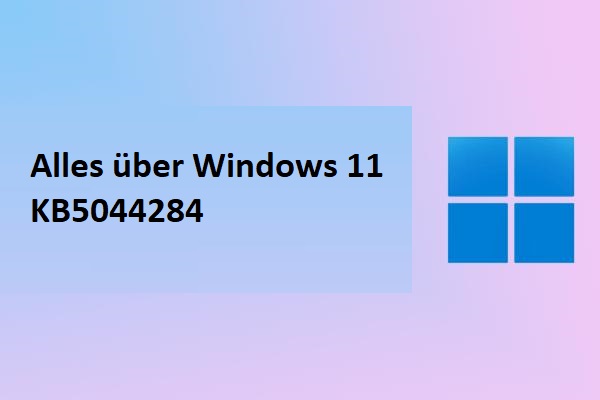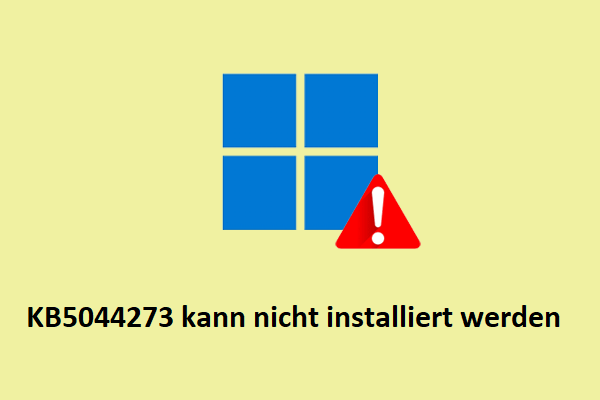Wenn Sie USB-Geräte an Ihren Computer anschließen, müssen Sie die entsprechenden USB-Treiber unter Windows 10 installieren, damit die Geräte reibungslos funktionieren können. Wenn Sie Probleme bei der Verwendung des USB-Geräts haben, kann dies an Treiberproblemen liegen.
In diesem Beitrag erfahren Sie, wie Sie die entsprechenden USB-Treiber für USB-Flash-Laufwerke, externe Festplatten, Tastaturen, Mäuse, Monitore, Drucker, Scanner, Game-Controller usw. herunterladen können. Außerdem erfahren Sie, wie Sie USB-Treiber unter Windows 10 aktualisieren können, damit die Geräte ordnungsgemäß funktionieren.
So laden Sie USB-Treiber unter Windows 10 herunter
Sie können die Website des Herstellers durchsuchen, um den gewünschten Treiber für Ihr USB-Gerät zu finden, und den USB-Treiber auf Ihren Windows 10-Computer herunterladen und installieren.
Alternativ können Sie auch den Windows Geräte-Manager öffnen und USB-Treiber aktualisieren, um die neuesten USB-Treiber unter Windows 10 herunterzuladen und zu installieren. Sie können die detaillierte Anleitung unten überprüfen.
So aktualisieren Sie USB-Treiber unter Windows 10
Weg 1. Über den Geräte-Manager
- Drücken Sie Windows + X und wählen Sie Geräte-Manager, um den Windows Geräte-Manager zu öffnen.
- Erweitern Sie die Kategorie USB-Controller.
- Klicken Sie mit der rechten Maustaste auf Ihr USB-Gerät und wählen Sie Treiber aktualisieren.
- Klicken Sie auf Automatisch nach aktualisierter Treibersoftware suchen. Windows sucht automatisch nach dem neuesten USB-Treiber und lädt ihn auf Ihren Windows 10-Computer herunter.
Wenn Sie den USB-Treiber deinstallieren und später neu installieren möchten, können Sie hier Gerät deinstallieren auswählen.
Wenn Sie wissen möchten, welchen USB-Treiber Sie installiert haben, können Sie Eigenschaften wählen und auf die Registerkarte Treiber klicken, um die USB-Treiberinformationen zu überprüfen.
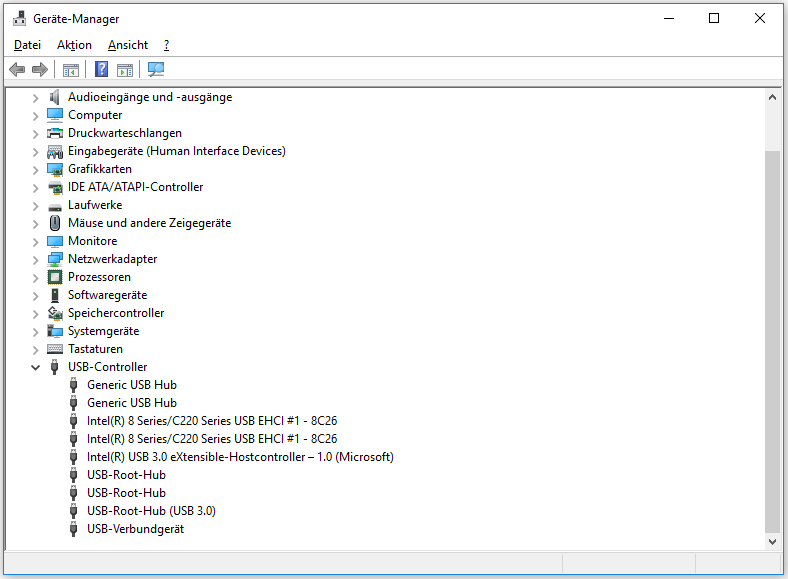
Weg 2. Über Windows Update
- Drücken Sie Windows + I, um die Windows-Einstellungen zu öffnen.
- Klicken Sie auf Update & Sicherheit und dann auf Windows Update.
- Klicken Sie auf die Schaltfläche Nach Updates suchen und Windows erkennt und installiert automatisch die verfügbaren Updates für Ihr Betriebssystem, einschließlich der neuesten USB-Treiber.
Weg 3. USB-Treiber von der Website des Herstellers herunterladen
- Sie können auch auf die Website des Herstellers Ihres USB-Geräts gehen, um den richtigen USB-Treiber herunterzuladen.
- Öffnen Sie dann den Geräte-Manager, erweitern Sie USB-Controller, klicken Sie mit der rechten Maustaste auf Ihr USB-Gerät und wählen Sie Treiber aktualisieren. Wählen Sie dann die Option Auf dem Computer nach Treibersoftware suchen, um den heruntergeladenen USB-Treiber für die Installation auszuwählen.
Weg 4. Verwenden Sie ein Treiber-Update-Programm
Wenn Sie möchten, können Sie ein zuverlässiges, kostenloses Treiber-Update-Programm installieren und es verwenden, um Ihren PC automatisch zu scannen, alle Windows 10-Treiber einschließlich USB-Treiber in Ihrem System herunterzuladen und zu aktualisieren.
Sehen Sie auch:
- Windows 11 Realtek High Definition Audio-Treiber herunterladen
- Realtek USB GbE Family Controller-Treiber für Windows 10/11 herunterladen
- [5 Wege] Windows 10/11 installiert keine Treiber auf PCs
Gelöst – USB-Gerät funktioniert nicht unter Windows 10
Lösung 1. Überprüfen Sie die Hardwareverbindung, z.B. wechseln Sie einen anderen USB-Anschluss, probieren Sie das USB-Gerät an einem anderen Computer aus, usw.
Lösung 2. Aktualisieren Sie den USB-Treiber oder installieren Sie ihn neu, indem Sie die obige Anleitung befolgen.
Lösung 3. Scannen und entfernen Sie mögliche Malware oder Viren.
Lösung 4. Führen Sie das Windows-Programm zur Problembehandlung für Hardware und Geräte aus, um USB-Probleme zu erkennen und zu beheben. Drücken Sie Windows + R, geben Sie msdt.exe -id DeviceDiagnostic ein und drücken Sie die Eingabetaste, um die Problembehandlung für Hardware und Geräte zu öffnen.
Beste kostenlose USB-Datenrettungssoftware
Um gelöschte oder verlorene Dateien von USB-Geräten wiederherzustellen, empfehlen wir die virusfreie und kostenlose Software MiniTool Power Data Recovery.
MiniTool Power Data Recovery ist ein professionelles Datenwiederherstellungsprogramm für Windows. Sie können damit ganz einfach alle gelöschten oder verlorenen Daten von Windows-Computern, USB-Flash-Laufwerken/Pen Drives, externen Festplatten, Speicher-/SD-Karten, SSDs und mehr wiederherstellen.
MiniTool Power Data Recovery TrialKlicken zum Download100%Sauber & Sicher